Du har muligvis en samling skærmbilleder, der indeholder tekst, der skal læses, dokumenter, der skal scannes osv. Det kan være billeder fra dine onlineklasser, møder eller konferencer. Du vil helt sikkert tage skærmbilleder af den vigtige del af diskussionen. På den måde kan du tjekke dine noter eller skærmbilleder fra tid til anden. På den anden side ved vi alle, at billeder ikke er gearet til læsning. Derfor ønsker mange at konvertere deres billedfiler til PDF-filer.
Det bedste ved PDF-filer er, at du kan komprimere mediestørrelsen på dine filer. Derudover bevares billedets originale kvalitet efter konvertering til PDF. Vi vil diskutere hvordan man gemmer billeder som PDF filer her. Ved at læse nedenfor vil du lære, hvordan du får dette gjort online, på mobilen og skrivebordet.
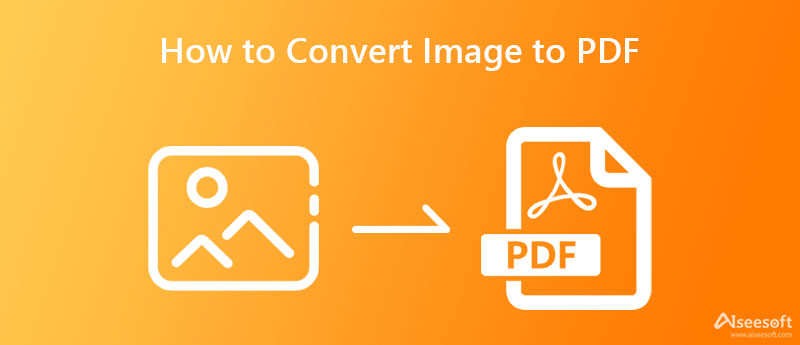
For en gratis online konverter til at omdanne billeder til PDF, kan du stole på Aiseesoft PDF PNG Converter online. Den har en batchkonverteringsfunktion, der lader brugere spare tid og kræfter ved at behandle flere filer samtidigt. For ikke at nævne, du kan uploade og konvertere forskellige billedformater på samme tid til dit ønskede dokumentformat. I tråd med det giver programmet dig mulighed for at konvertere til PDF, Word, Excel og PPT.
Desuden kan du inkludere datakryptering i dine dokumentfiler. Denne funktion er perfekt til fortroligt indhold, eller hvis du vil holde dine filer private og kun for dine øjne. Oven i købet letter det at flette alle billeder i én fil, så du ikke behøver at bekymre dig om at kompilere dem i ét dokument. På den anden side, tjek nedenstående trin for at konvertere billeder til PDF online.

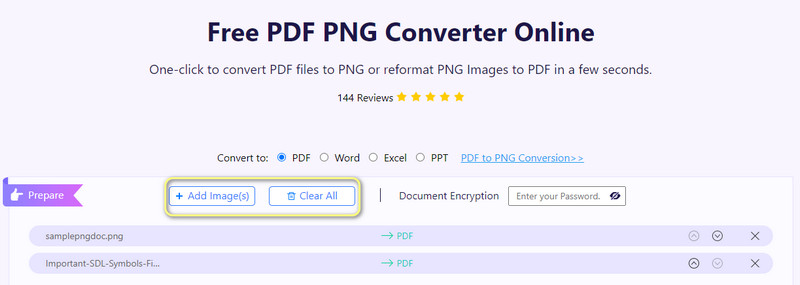
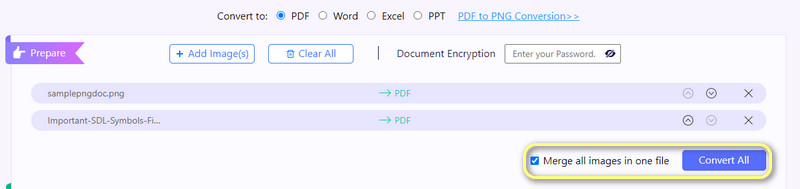
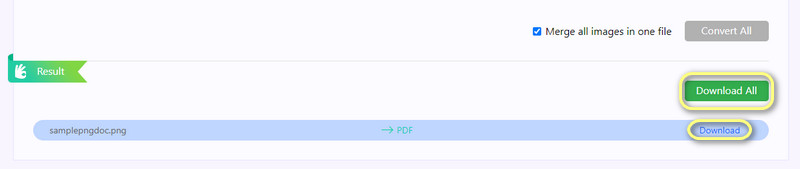
Du kan også oprette PDF-filer ud fra dine fotos på stationære eller personlige computere. Disse er også nyttige, hvis du ønsker at konvertere fotos til PDF offline. Således kan du se nedenfor for at lære, hvordan du konverterer billeder til PDF på Mac og Windows.
TaskHelper PDF Converter er et professionelt værktøj, der hjælper dig med at konvertere fra og til PDF med det samme. Det giver dig mulighed for at konvertere billeder, Word, Excel og PPT til PDF. På den anden side kan brugere lette konvertering fra PDF til Word, Excel, PPT, IMAGE, EPub og så videre. Ligeledes integrerer den funktionaliteten ved at kombinere billeder til én PDF.
Derfor behøver du ikke finde et andet program for at flette alle de konverterede PDF'er. Ydermere er grænsefladen nem at bruge uden at ændre på komplicerede indstillinger. Nu er her et sæt trin, du kan følge for at konvertere et billede til en PDF gratis.
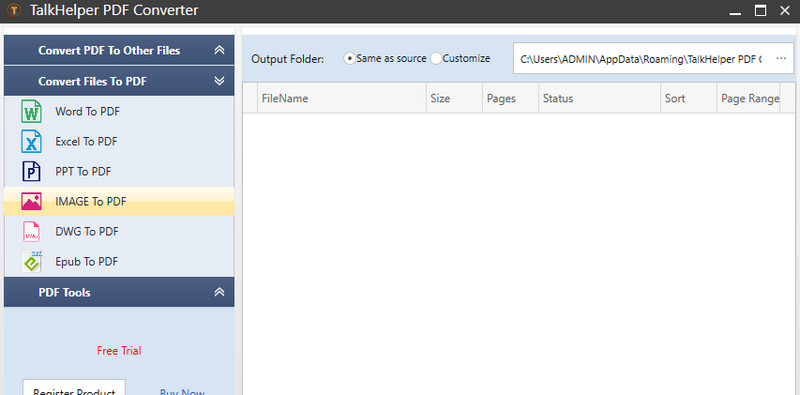
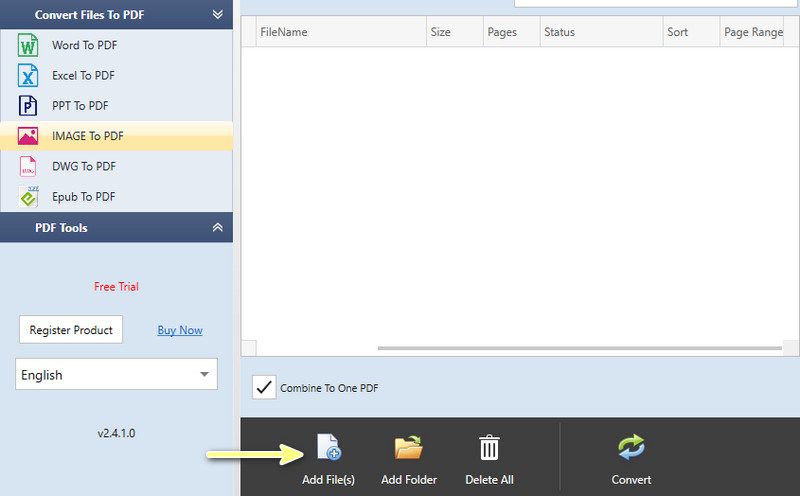
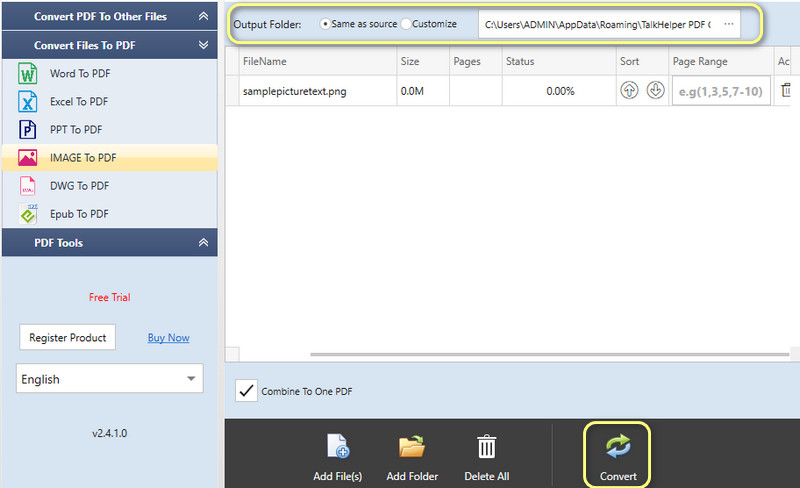
SodaPDF er et omfattende og alsidigt program til at konvertere billeder til PDF-filer. Dette værktøj er udstyret med forskellige nyttige funktioner og funktioner. Det omfatter funktioner til visning, konvertering, udfyldning og underskrift, redigering, sikring, OCR, kommentering og meget mere. Ved at bruge dens konverter kan du konvertere filer fra PDF til Word, PowerPoint og Excel.
Udover disse kan du også konvertere til TXT, RTF og PDF/A. I mellemtiden kan du redigere og vælge tekst fra billedet under konverteringen. Stol på nedenstående trin for at lære, hvordan du konverterer billeder til PDF ved hjælp af dette program.
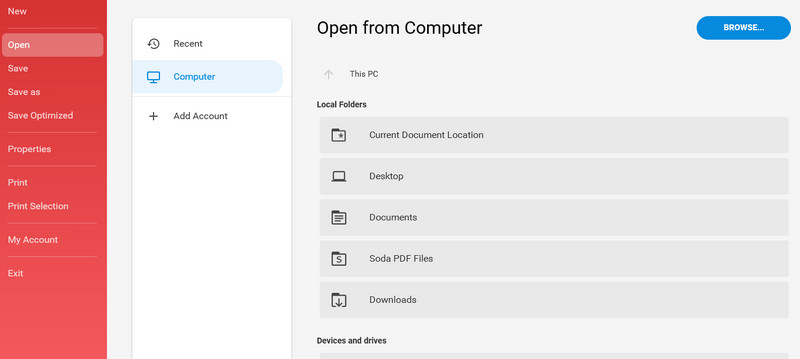
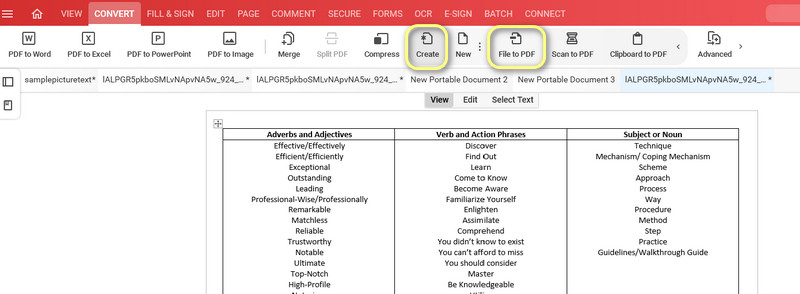
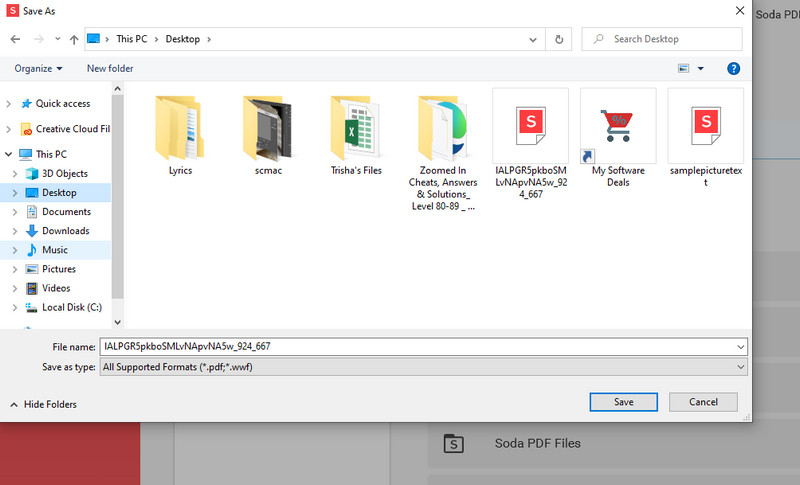
Der er også, der ønsker at konvertere billeder taget med deres Android- eller iPhone-enhed. Mange ønsker således at lære at konvertere billeder til PDF på iPhone og Android-enheder. For at svare på det undersøgte vi mobilapps til at konvertere billeder til PDF-filer. Assimiler disse programmer ved at læse deres anmeldelser nedenfor.
SmallPDF er et mobilprogram, der er kompatibelt med både Android- og iOS-enheder. Dette program hjælper brugere med at konvertere JPG-billeder til PDF-dokumenter på få sekunder. Tilmeld dig en konto. Det er alt hvad du behøver for at bruge programmet. Ikke desto mindre kan du nemt bruge dine eksisterende Google- eller sociale mediekonti. Det kan du dog kun konvertere JPG-filer til PDF. Som et alternativ kan du oprette PDF-filer fra ethvert billedformat.
Udover at konvertere billeder til PDF, kan du også udføre andre handlinger, såsom at scanne dokumenter, flette filer, komprimere PDF, oprette e-signatur og meget mere. Oven i det kan du vælge at integrere Google Drev, som vil fungere som lager for dine behandlede filer. Vær vidende om trinene til, hvordan du konverterer billeder til PDF på iPhone ved at følge trinene nedenfor.
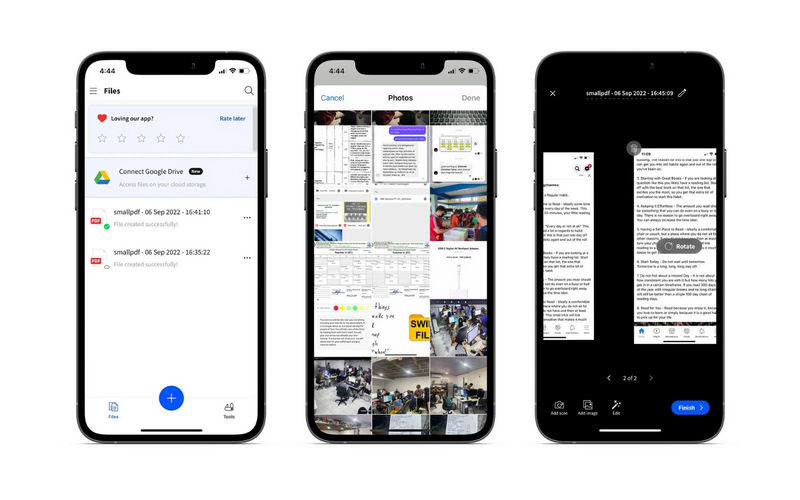
For Android-brugere kan du bruge Image to PDF-applikationen fra VidLabs Technologies. Denne PDF-konverter giver dig mulighed for komprimere billeder, indsæt hvide margener, og beskyt PDF-filer med en adgangskode. Ikke kun det, du nyder også nogle grundlæggende billedredigeringsværktøjer, så du kan beskære og rotere billedfiler. I tråd med det kan du beskære billedet med de forudindstillede billedformater, som værktøjet tilbyder. Hvis du vil lære mere om dette værktøj, og hvordan du gemmer billeder som PDF-filer på Android, så tjek nedenstående trin.
Hvordan konverterer jeg flere billeder til PDF?
Du kan konvertere flere billeder til PDF samtidigt ved at bruge batchkonverteringsfunktionen. Næsten alle de programmer, der præsenteres her, er infunderet med en batchkonverteringsfunktion.
Hvordan kan du lave et billede om til en PDF uden at bruge en app?
Det gøres ved hjælp af online programmer. Onlineværktøjer kræver ikke, at du downloader noget på din enhed. Du vil sikre dig, at du har fungerende internet og en browser.
Kan jeg reducere PDF-størrelsen uden at miste kvaliteten?
Ja. Du skal bare være forsigtig med at komprimere filen. Som vi ved, gør andre PDF-kompressorer det alt for langt. Altså de komprimere PDF-størrelse betydeligt, men kompromitterer kvaliteten. Som en tommelfingerregel skal du tage PDF-størrelse og kvalitetsbalance.
Konklusion
Så hvilket værktøj er bedst for dig? De tre metoder giver forskellige fordele, men deler det samme mål om konvertering billeder til PDF. Hvis du blot har brug for at konvertere uden en app, så gå med onlineløsningen. Desktop-værktøjerne er ideelle, hvis internetforbindelsen altid er tilgængelig i dit tilfælde. Endelig er mobilapps nyttige til hurtige og bekvemme måder at konvertere filer på.

Aiseesoft PDF Converter Ultimate er den professionelle PDF-konverteringssoftware, der kan hjælpe dig med at konvertere PDF til Word / Text / Excel / PPT / ePub / HTML / JPG / PNG / GIF.
100 % sikker. Ingen annoncer.
100 % sikker. Ingen annoncer.